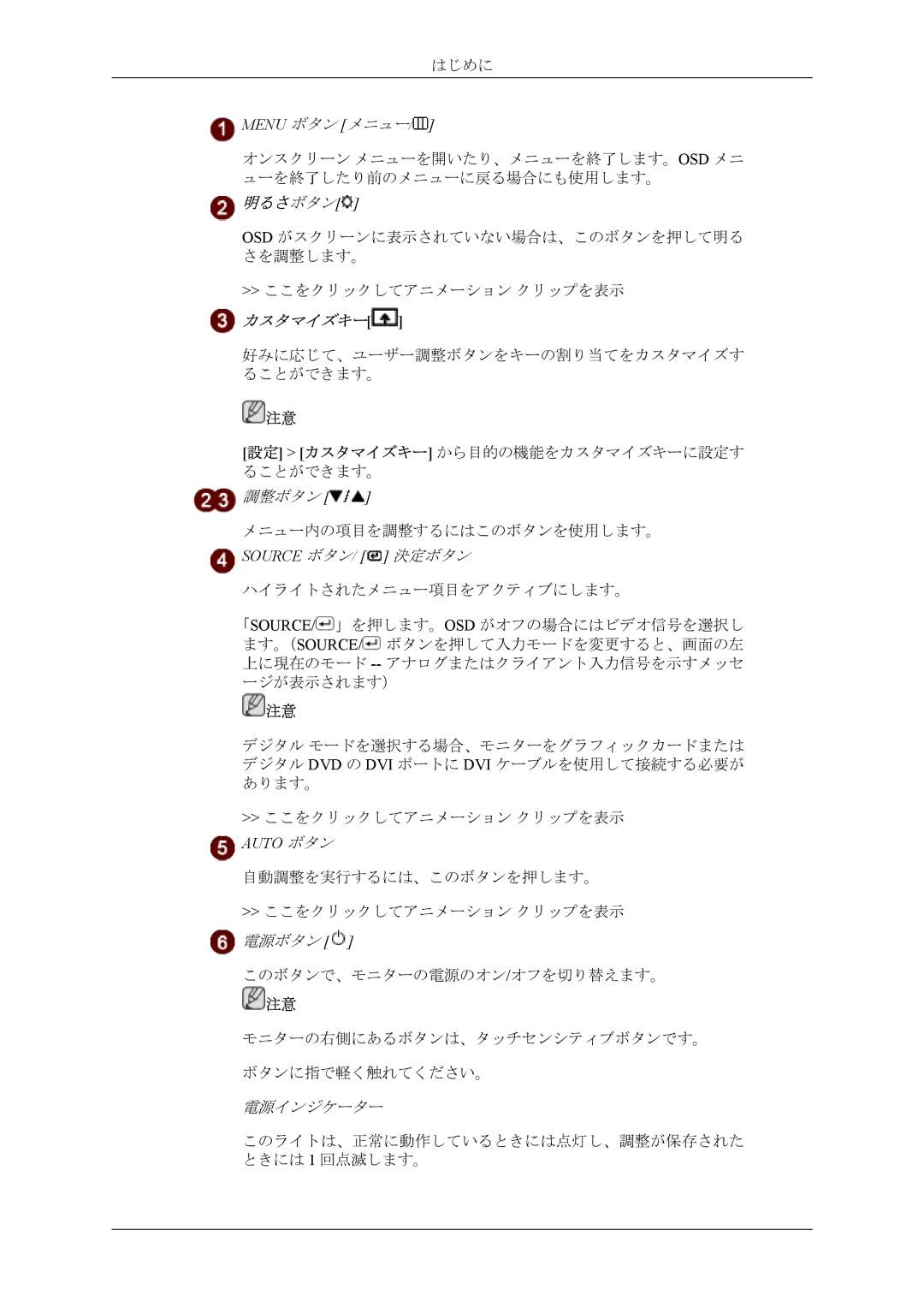はじめに
![]() MENU ボタン [メニュー/
MENU ボタン [メニュー/![]() ]
]
オンスクリーン メニューを開いたり、メニューを終了します。OSD メニ ューを終了したり前のメニューに戻る場合にも使用します。
 明るさボタン[
明るさボタン[ ]
]
OSD がスクリーンに表示されていない場合は、このボタンを押して明る さを調整します。
>>ここをクリックしてアニメーション クリップを表示
 カスタマイズキー[
カスタマイズキー[ ]
]
好みに応じて、ユーザー調整ボタンをキーの割り当てをカスタマイズす ることができます。
![]() 注意
注意
[設定] > [カスタマイズキー] から目的の機能をカスタマイズキーに設定す ることができます。
![]() 調整ボタン [
調整ボタン [![]() ]
]
メニュー内の項目を調整するにはこのボタンを使用します。
 SOURCE ボタン/ [
SOURCE ボタン/ [ ] 決定ボタン
] 決定ボタン
ハイライトされたメニュー項目をアクティブにします。
「SOURCE/![]() 」を押します。OSD がオフの場合にはビデオ信号を選択し ます。(SOURCE/
」を押します。OSD がオフの場合にはビデオ信号を選択し ます。(SOURCE/![]() ボタンを押して入力モードを変更すると、画面の左 上に現在のモード
ボタンを押して入力モードを変更すると、画面の左 上に現在のモード
![]() 注意
注意
デジタル モードを選択する場合、モニターをグラフィックカードまたは デジタル DVD の DVI ポートに DVI ケーブルを使用して接続する必要が あります。
>>ここをクリックしてアニメーション クリップを表示
 AUTO ボタン
AUTO ボタン
自動調整を実行するには、このボタンを押します。
>>ここをクリックしてアニメーション クリップを表示
![]() 電源ボタン [
電源ボタン [![]() ]
]
このボタンで、モニターの電源のオン/オフを切り替えます。
![]() 注意
注意
モニターの右側にあるボタンは、タッチセンシティブボタンです。
ボタンに指で軽く触れてください。
電源インジケーター
このライトは、正常に動作しているときには点灯し、調整が保存された ときには 1 回点滅します。